
Выбор и добавление входного цвета
При корректировке настроек существующего альтернативного цвета выберите оригинальный цвет (входной цвет), для которого может быть задан альтернативный цвет.
При добавлении настроек нового альтернативного цвета в существующую таблицу альтернативного цвета добавьте новый входной цвет.
В данном разделе описывается, как выбрать входной цвет и добавить новый входной цвет.
Если входным цветом является K100%, в драйвере принтера установите [Чисто черный] на [Выкл.].
Драйвер принтера > Управление цветом > Прочие настройки > Чисто черный
Выбор входного цвета
В данном разделе описывается, как выбрать оригинальный цвет (входной цвет), для которого может быть задан альтернативный цвет.
Откройте закладку [RGB] или [CMYK] в окне [Альтерн. управление цветом].
Откроется список соответствующей закладки.
Для добавления входного цвета RGB откройте закладку [RGB].
Для добавления входного цвета CMYK откройте закладку [CMYK].
В списке кликните на строке альтернативного цвета (входного цвета), который будет регулироваться.
Цвет, отображаемый в поле [Оригинал] выбранной строки, выбирается в качестве входного цвета.
Для регулировки выбранного входного цвета перейдите к Задание входного цвета.
Для регулировки альтернативного цвета без регулировки входного цвета перейдите к Регулировка выходного цвета.
В списке отображается содержимое таблицы альтернативных цветов, зарегистрированных в подключенном контроллере изображений для RGB или CMYK. (Зависит от выбора закладки [RGB] / [CMYK].)
Подробнее о подключении другого контроллера см. Смена подключенного контроллера изображений.
Для перезагрузки данных контроллера изображений, подключенного в данный момент, выберите меню [Файл] - [Обновить]. Обновление отменяет скорректированные настройки альтернативного цвета, если результаты регулировки не были зарегистрированы в контроллере изображений. Зарегистрируйте настройки до выполнения обновления, при необходимости. О регистрации настроек см. Регистрация альтернативного цвета.
Для выбранного альтернативного цвета можно сохранить текущие настройки. Если необходимо создать новые настройки на основе выбранных настроек, создайте их копию и скорректируйте ее. Подробнее о копировании альтернативного цвета и его удалении см. Управление настройками альтернативного цвета.
Добавление входного цвета
Откройте закладку [RGB] или [CMYK] в окне [Альтерн. управление цветом].
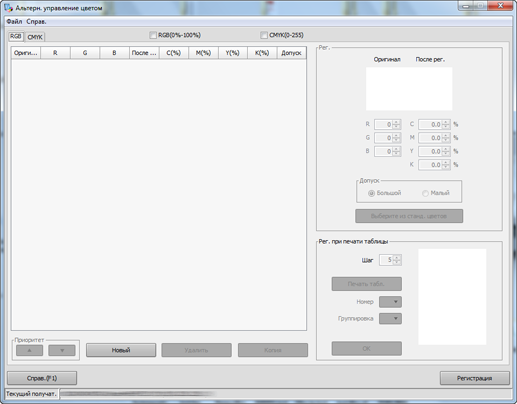
Откроется список соответствующей закладки.
Для добавления входного цвета RGB откройте закладку [RGB].
Для добавления входного цвета CMYK откройте закладку [CMYK].
Нажмите [Новый].
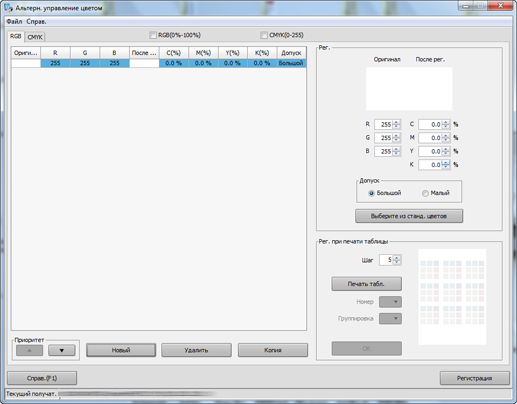
Наверху списка будет добавлена строка.
Для регулировки добавленного входного цвета перейдите к Задание входного цвета.
Для регулировки альтернативного цвета без регулировки входного цвета перейдите к Регулировка выходного цвета.